◆日 時 1月09日(水)10:00~11:30
◆場 所 上柴公民館 ITルーム
◆利用者 17名(男性7名、女性10名)
今回はすべて再来の方でした。
◆サポーター 10名

パソコンサロン@上柴公民館 17回目の開催です。
今回のテーマは『改ページ・セクション区切りを使ってみよう!』です。
内容は大きく分けて2項目になります。
■ 改ページ:長めの文章を入力すると、文の途中で改ページしてしまうことが多々あります。
文の途切れで読みにくくなってしまいますが、これを使いますとその文章が次のページの先頭から
始まりますので大変読みやすくなります。報告書や取説などのさくせいに多用すると良いでしょう。
◆方法:文章の手前にカーソルを置き
1.「Ctrl」キーを押しながら「Enter」キーを押す。 または
2. 「レイアウト」タブから「区切り」→「改ページ」でも良い

■ セクション区切り
報告書や決算書などの資料作りでは内容毎に縦置き・横置きなど「別個に作成する」必要が生じます。
この様なときに威力を発揮するのがこの手法です。複数の様式の資料をひとつのファイルに纏められます。
セクション(区切り内)の種類としては以下の物があります。
1.ページ設定:用紙サイズ、たて置き横置き、横書き縦書き
2.段組: 2段、3段など設定
3.ページ罫線:任意の罫線を引く
4.ヘッダーとフッター:ロゴやロゴマークなどを配置
◆ 方法:文章の手前にカーソルを置き
1. 「レイアウト」タブから「区切り」→「改ページ」で、上図にて目的にあった区切りを選択する。
■ 課題「親睦旅行のしおり」について、作成のキーポイントや手順について、解説を交えて作成しました。
この課題は以前学んだ「表の作成」、「罫線の設定」を応用を含んでいます。

次回のパソコンサロン@上柴公民館は
平成31年1月23日(水) 10:00~11:30
となります。 【∬dxdy 】

























 200円
200円 からです。
からです。
 ご注意
ご注意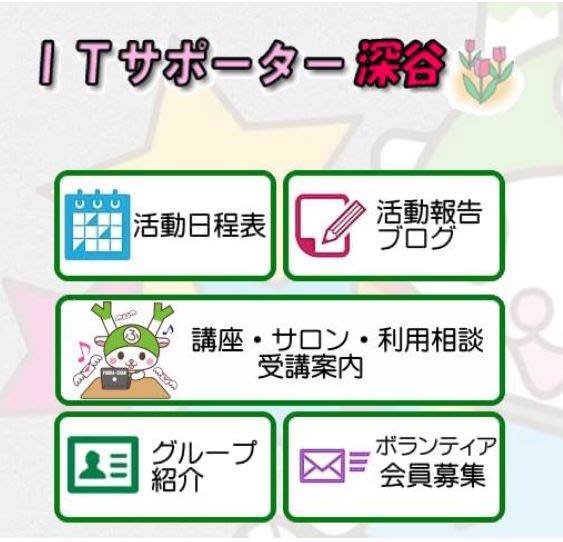
 真ん中の 講座・サロン・利用相談受講案内 のバナーをクリック
真ん中の 講座・サロン・利用相談受講案内 のバナーをクリック
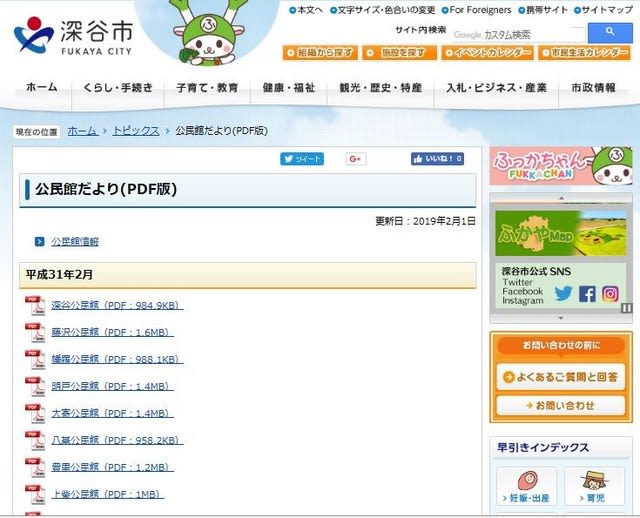


 練習問題
練習問題



 ですよね。
ですよね。










 図形の重なり順の変更
図形の重なり順の変更 練習問題
練習問題


